ホームインフォテインメントシーンは、常にIoTイノベーションで最もエキサイティングな開発の1つです。家庭用機器メーカーは、異なるデバイス間の互換性と相互接続性の改善を頻繁に考え出します。
ただし、一部の世帯は常に新しいデバイスを購入するわけではなく、古いアイテムを使用し続けることを好みます。しかし、最終的には、誰もが時代に追いつく必要があります。スマートフォンの出現により、ユーザーはテレビで電話メディアを共有するなど、新しいライフコンパニオンを使用して、ほとんどすべてをオンラインで行うことができます。
携帯電話を接続するためのスマートなテレビをお持ちでない場合は、挑戦的です。しかし、良いニュースがあります - あなたはまだあなたの携帯電話を非スマートテレビに接続することができます。問題は、スマートテレビではないテレビに携帯電話を接続する方法です。
まず、テレビを検査してその機能を見つける必要があります。非スマートテレビにはワイヤレス機能がある場合がありますが、それらのほとんどは、特定のケーブルと特定のポート(通常はHDMI)を備えた他のデバイスに接続できます。古いテレビにGoogleキャストと互換性のある組み込み機能がある場合でも驚かないでください。
お使いの携帯電話を古いテレビに接続する方法について詳しく知りたい場合は読んでください。始めましょう。
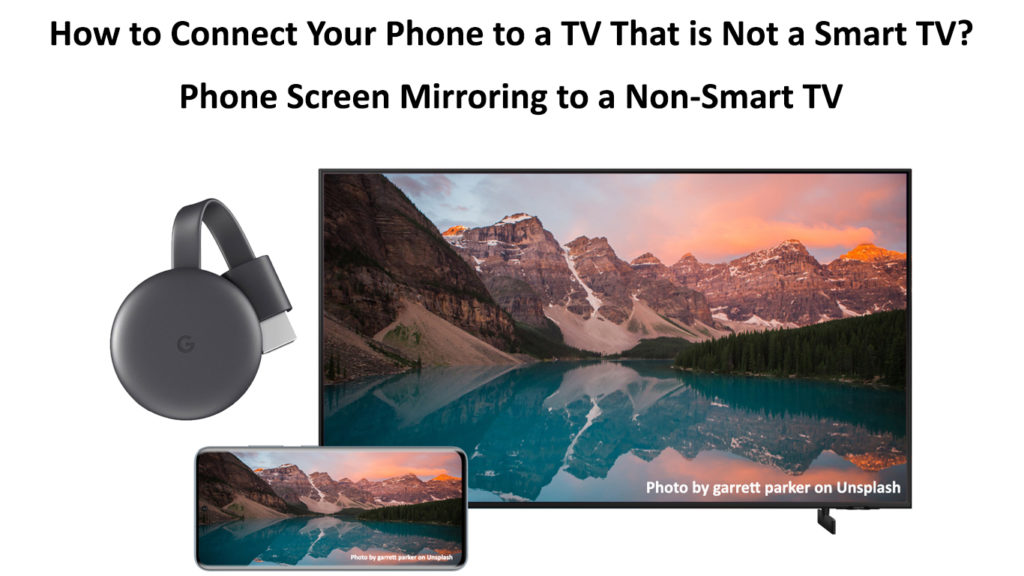
テレビを検査してください
携帯電話を接続しようとする前に、最初に古いテレビを検査してください。スマート以外のテレビで利用できる機能は、どのブランドとテレビを発売したかによって異なります。
あなたのテレビが何をしていて、何を持っていないかを知って理解したとき、あなたの携帯電話を接続するための最良の方法を探し始めるのは簡単です。また、テレビのサポート(またはサポートしていない)に基づいて、接続を開始する必要がある追加の機器やアプリがわかります。たとえば、一部の古いテレビにはHDMIポートがないため、アダプターのような追加の機器を入手する必要があります。次のセクションでは、それを行う方法について説明します。

テレビの接続とサポートされている機能を確認してください
HDMIポートのないテレビ
テレビを別のデバイスにリンクする場合は、通常、HDMIケーブルを使用します。ただし、HDMIポートなしで古い非スマートテレビをお持ちの場合は、デバイスを接続する他の方法を探す必要があります。まあ、彼らはすべての問題に対する解決策があると言います - あなたはHDMIの代替案で仕事を成し遂げることができます。
HDMIケーブルなしで携帯電話をテレビにリンクするにはどうすればよいですか?通常、古いテレビは接続にコンポーネントビデオオーディオ接続(CVAC)を使用します。幸いなことに、HDMIコンバーターアダプターを使用して、携帯電話を非スマートテレビに接続できます。

HDMIからコンポーネントビデオコンバーター
接続から始めるには、テレビを切り替えて、テレビの正しい入力にアダプターを添付していることを確認してください。コンポーネントと言うジャックを探してください。または、色を使用して接続をガイドできます。コンバーター上のHDMI入力は、スマートテレビに携帯電話をキャストまたはミラーリングできるデバイスの接続に使用されます。次のセクションでは、これらのデバイスについて説明します。
HDMIポートを備えたテレビ
非スマートテレビは、HDMIポートがある場合は、非HDMI接続と比較して携帯電話を接続する方が簡単であるため、より良い形になります。 Amazon Firestick 、 Google Chromecast 、 Roku 、 Apple TVなど、人気のあるドングルがいくつかあります。
携帯電話メディアをHDMI装備の非スマートテレビにキャストします。
推奨読書: Wi-Fiなしで携帯電話をスマートテレビに接続する方法は? (Wi-Fiなしでテレビに電話をミラーリングする方法は?)
それらのドングルのいずれかを使用して、携帯電話からテレビに何かをキャストするために、お使いの携帯電話と選択したドングルは同じwi-fiにある必要があります。そうでなければ、それは機能しません。
次のセクションでは、Google Chromecastのインストール方法についてガイドします。この手順は、他のスティックやドングルで非常に似ています。
Google Chromecastを入手してください
多くのストリーミングデバイスは、携帯電話を非スマートテレビに接続するのに役立ちます。 Amazon Fire Stick、Google Chromecast、Roku、Apple TVが最も人気のあるものです。これらのデバイス/ドングルは、それらを接続できる限り、任意のテレビで動作できます。この投稿では、Google Chromecastを接続してセットアップする方法を紹介します。

接続を開始します
新しく購入したデバイスを解除し、インストールする準備ができています。デバイス/ドングルをHDMIポートに接続します。テレビに少なくとも1つの無料のHDMIポートがある場合は、そのポートに接続します。コンポーネントのビデオ入力のみがある場合は、そのコンバーターが話している必要があります。次に、Chromecastを電源に接続します。テレビをオンにします。 Wi-Fiネットワークに接続されていないという通知のみが表示されます。次のステップに進みます。
Google Chromecast 3を設定する方法3
スマートフォンにリンクします
まず、携帯電話でGoogle Homeアプリをダウンロードしてください。ダウンロードを完了したら、画面上の手順に従ってインストールしてください。いくつかの許可を許可するように促す場合があります。
このプロセスは非常に簡単で、完了するまでに数分しかかかりません。
次に、Google Homeアプリの上部にあるドロップダウンメニューに移動します。携帯電話の画面や音声をキャストすることができます。言い換えれば、携帯電話がテレビに接続できるようになります。
Google TVでGoogle Chromecastをセットアップする方法
非スマートTVと組み込まれた機能と接続します
非スマートテレビは、必ずしも技術的な機能がないテレビを意味するとは限りません。それらは、すべての互換性と相互接続性の機能を備えたコンピューターやモダンなテレビほどスマートではないかもしれませんが、優れた視聴の喜びを提供するためのいくつかの高度な機能があるかもしれません。一部のテレビは、Googleでキャスト要素をサポートできるため、追加の機器なしで直接接続できるようになります。
ただし、Google Homeアプリのダウンロードは必須です。さらに、両方のデバイスを同じWi-Fiネットワークに接続することを忘れないでください。そうしないと、機能しません。接続ができたら、テレビ画面に電話コンテンツを直接キャストできます。
iPhoneユーザーは引き続きAirPlayを使用して、非スマートテレビに接続できます。当然のことながら、彼らはまだ非スマートテレビとiPhoneの間にある種の橋が必要です。その橋は、Apple TV、またはあなたがより安いものを探しているなら、Roku Stickである可能性があります。 Amazon FirestickとGoogle Chromecastには、エアプレイのサポートがありません。
結論
新しい電子デバイスは新しいスマートテレビでのみ動作できるため、古いが機能的なテレビを捨てることを考えているかもしれません。さて、あなたはもう一度考えたいと思うかもしれません。この投稿では、古い非スマートテレビを利用できることを証明しています。
接続のセットアップにはいくつかの追加の手順が関係していますが、携帯電話を非スマートテレビに接続するためにMacGyverである必要はありません。この投稿は、スマートテレビではないテレビに携帯電話を接続する方法に関する良いガイドとして機能します。テレビをHDMIポートに接続するのは簡単ですが、HDMIからコンポーネントへのコンバーターを購入するとHDMI互換を可能にすることができるため、HDMIがない場合はテレビを捨てないでください。
